360浏览器将整个网页进行截图的操作方法
1、首先我们打开360安全浏览器,在浏览器右上角可以看到一个如下图所示的剪刀图标,使用鼠标点击该图标右侧的小三角;
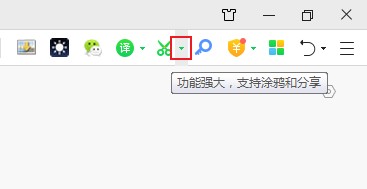
2、点击之后会在下方弹出360安全浏览器截图工具的相关选项,在其中选择并点击“保存完整网页为图片”;
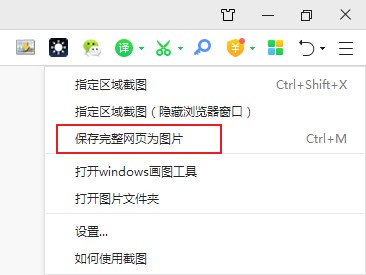
3、这时会弹出一个“另存为”窗口让我们选择图片的保存路径,如下图所示可以在“保存类型”中选择将图片保存为“JPG”格式或是“PNG”格式,最后点击“确定”就可以保存图片了;
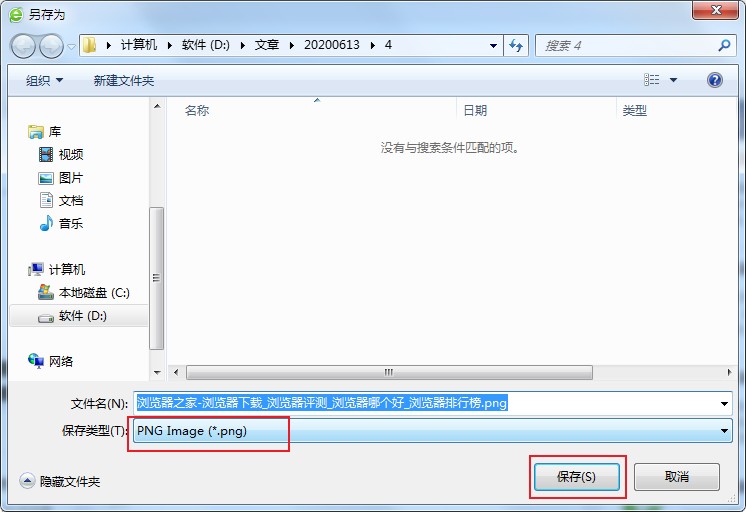
4、之后我们可以在电脑中打开之前设置的图片保存目录,在这里就可以看到我们之前保存的图片了;
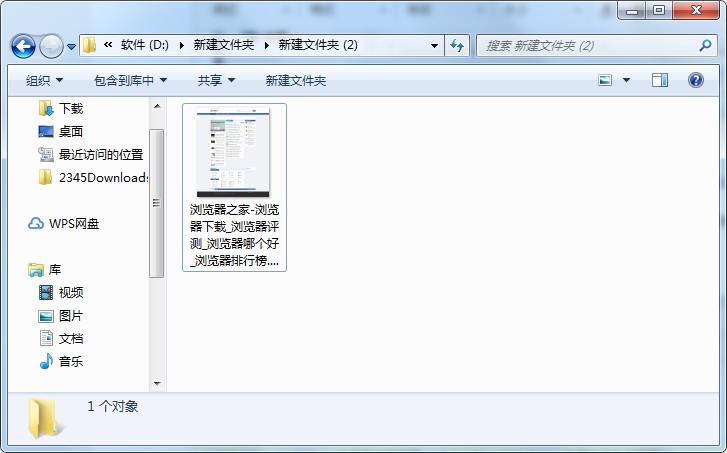
以上就是360浏览器将整个网页进行截图的操作方法,大家只需要按照上面的方法来进行操作,就可以使用360浏览器将网页中的全部内容完整的截取下来了。